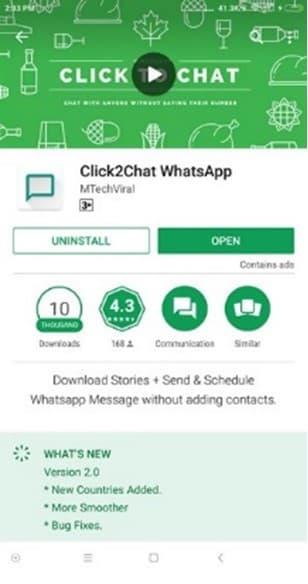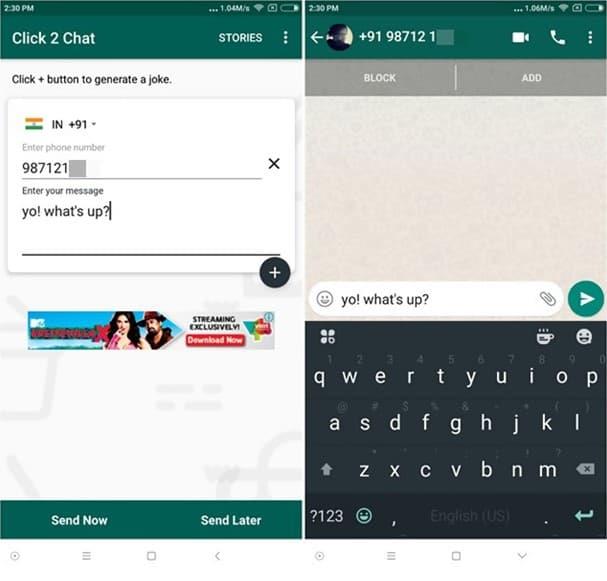Wenn es um die größte Instant-Messaging-Plattform der Welt geht, ist es zweifellos WhatsApp, das die Nase vorn hat. Diese App ist den Hype wert, da über eine Milliarde aktive Menschen sie täglich verwenden, um Texte, Bilder, Videos, Dokumente und andere Medien zu senden und mit ihren Freunden und ihrer Familie in Kontakt zu bleiben.
Obwohl WhatsApp dem Endbenutzer viele praktische Funktionen bietet, fehlt es seit seiner Einführung in einem Bereich. Das Problem, mit dem es konfrontiert ist, ist die Unfähigkeit, eine WhatsApp-Konversation mit einer Nummer zu beginnen, die sich nicht in Ihrer Kontaktliste befindet.
Es kann frustrierend sein, jemanden zu Ihren Kontakten hinzufügen zu müssen, den Sie nicht kennen, nur damit Sie ihm eine SMS senden können. Manchmal ist es nur die Nummer eines Elektrikers, Klempners oder eines anderen Arbeitspersonals, deren Namen Sie möglicherweise nicht kennen oder nur einmal benötigen.
Es gibt jedoch eine Möglichkeit, dies zu umgehen, aber denken Sie daran, dass es sich um die Verwendung einer Drittanbieteranwendung handelt. Wenn Sie wissen möchten, wie Sie eine WhatsApp-Nachricht an eine Person senden, die sich nicht in Ihrer Kontaktliste befindet, lesen Sie unten, wie es geht.
Vor- und Nachteile der Verwendung von WhatsApp
WhatsApp ist heute eine der beliebtesten Chat-Apps der Welt. Aber wie bei allen Apps ist WhatsApp möglicherweise nicht für jeden die beste Wahl. Wenn Ihr Chatten von einem virtuellen Assistenten oder einer großen Dateifreigabe abhängt, sollten Sie besser Google Allo oder Facebook Messanger verwenden.
Da WhatsApp P2P-verschlüsselt ist, können Sie außerdem keine Nachrichten „aufheben“, was für Leute, die dazu neigen, zu schlagen, schwierig sein kann.
Vorteile
– Schnell
– Einfach
– Leicht
– P2P-verschlüsselt
– Viele Optionen
– Unterstützung für Siri
Nachteile
– Benötigt eine Kontaktnummer
– Anrufbeschränkung
– Keine Gesichtsfilter
– Kein virtueller Assistent
Wenn Sie mehr über die Möglichkeiten von WhatsApp wissen möchten, können Sie sich eine von Amazon holen und alle Tipps und Tricks des SMS-Schreibens kostenlos beherrschen.
Senden von WhatsApp-Nachrichten, ohne Kontakt hinzuzufügen
Die Methode, dies zu umgehen, ist recht einfach, und es dauert nicht länger als ein paar Sekunden, um die Arbeit erfolgreich zu erledigen. Wenn Sie das Hinzufügen eines Kontakts umgehen möchten, führen Sie die folgenden Schritte aus.
Laden Sie zunächst eine Drittanbieter-App namens „Click2chat WhatsApp“ herunter, die kostenlos im Google Play Store erhältlich ist.
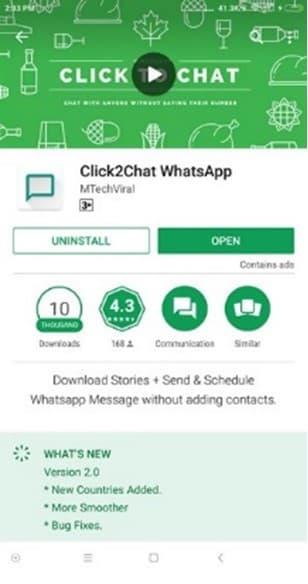
Sobald Sie die App starten, können Sie nun die Telefonnummer der Person eingeben, mit der Sie chatten möchten, und Sie können auch die Ländervorwahl ändern.
Wenn Sie die Nachricht, die Sie senden möchten, erfolgreich eingegeben haben, klicken Sie auf „Jetzt senden“, um zur WhatsApp-Messenger-Anwendung zu gelangen, wo Sie dann auf die Schaltfläche „Senden“ klicken. Eine weitere Funktion der „Click2chat Whatsapp“-App ist die Möglichkeit, eine Nachricht zu planen. Sie können Ihre Nachricht zu einem späteren Zeitpunkt oder Datum senden, indem Sie auf „Später senden“ klicken.
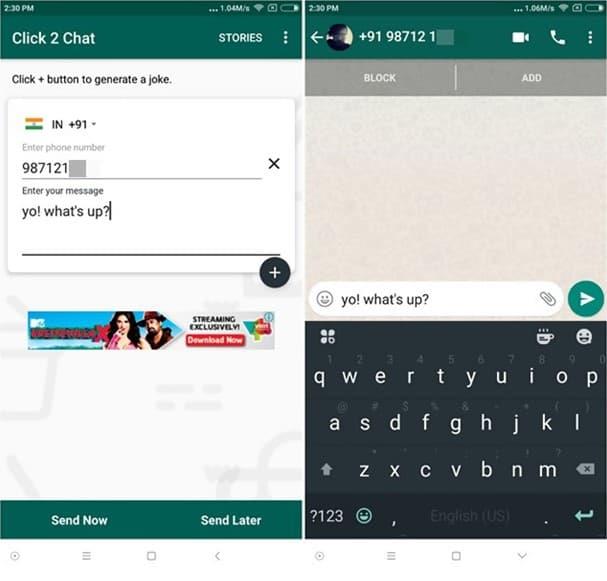
Abschließende Gedanken
Wenn Sie Nachrichten an eine Nummer senden möchten, die sich nicht in Ihrer Kontaktliste befindet, können Sie die obigen Schritte ausführen. Nachdem Sie die Konversation initiiert haben, können Sie jederzeit zu WhatsApp zurückkehren und alle anderen Nachrichten aus dem Chat-Protokoll beantworten.
Kurz gesagt, Click2chat hilft Ihnen, innerhalb von Sekunden ein Gespräch mit einer unbekannten Nummer zu beginnen. Wenn Sie also einmalig mit jemandem chatten möchten und die Nummer nicht speichern müssen, können Sie diese Anwendung herunterladen und den Schritten folgen.